Hướng dẫn set RAM ảo Win 10 để máy tính chạy "mượt" hơn

Người dùng thắc mắc không biết việc set RAM ảo Win 10 8GB, 16GB,... có tác dụng gì, có hại không? Ở thông tin phía dưới, Sforum sẽ trả lời chi tiết cho câu hỏi trên. Đồng thời, Sforum còn hướng dẫn set RAM ảo cho máy tính để máy chạy ổn áp hơn. Hãy xem ngay bài viết này để tích lũy thêm cho mình những kinh nghiệm hữu ích khi dùng máy tính bạn nhé.
RAM ảo là gì
RAM ảo còn được gọi với tên là Virtual Memory, nó được biết đến là một phần trong ổ cứng. RAM ảo thường được ứng dụng trong việc giúp gia tăng bộ nhớ vật lý trên máy tính hệ điều hành Windows.
Windows sẽ dùng đến RAM ảo để chứa các dữ liệu tạm thời khi RAM vật lý trên máy không còn đáp ứng đủ dung lượng. Lúc này, RAM ảo có tác dụng giúp tăng tốc máy tính xử lý nhanh hơn và vận hành được nhiều chương trình một cách hiệu quả hơn.

Mục đích set RAM ảo Win 10 là gì?
Xem thông tin ngay phía dưới đây để biết được khi set RAM ảo Win 10 có tác dụng gì:
- Tăng đa nhiệm cho thiết bị: Quá trình đa nhiệm trên máy tính sẽ được hiệu quả hơn nhờ vào dung lượng RAM được gia tăng. Bạn có thể mở thêm tab, dùng thêm phần mềm mà không quá lo việc máy tính bị treo hay giật lag.
- RAM thật giảm được áp lực: Virtual Memory sẽ góp phần giúp RAM vật lý giảm được lượng tải dữ liệu.
- Tăng hiệu suất hoạt động cho máy: Máy tính rất dễ gặp hiện tượng đơ, giật lag, bị treo nếu RAM bị thiếu. Nên việc có RAM ảo sẽ góp phần giúp máy vận hành trơn tru hơn rất nhiều.

Người dùng cần có máy tính để set RAM ảo cho máy, khi cần mua laptop thì bạn hãy liên hệ với CellphoneS. Vì đây là nơi bán laptop với mức giá cực sốc, giảm đến 400.000 đồng nếu người mua là học sinh sinh viên, xem các mẫu laptop bên dưới bạn nhé.
[Product_Listing categoryid="380" propertyid="" customlink="https://cellphones.com.vn/laptop.html" title="Danh sách Laptop đang được quan tâm nhiều tại CellphoneS"]
Hướng dẫn các bước set RAM ảo Win 10
Trong trường hợp RAM thật của máy sắp hết, nó sẽ tự động mở RAM ảo để đáp ứng việc lưu trữ của người dùng. Bạn có thể chủ động set RAM ảo, hướng dẫn set RAM ảo Win 10 8GB, 4GB, 16GB cụ thể như sau:
Bước 1: Trước hết, bạn nhấp chuột phải vào This PC rồi tìm và ấn chọn Properties > Một giao diện mới hiển thị, ấn tiếp vào mục Advanced system settings.
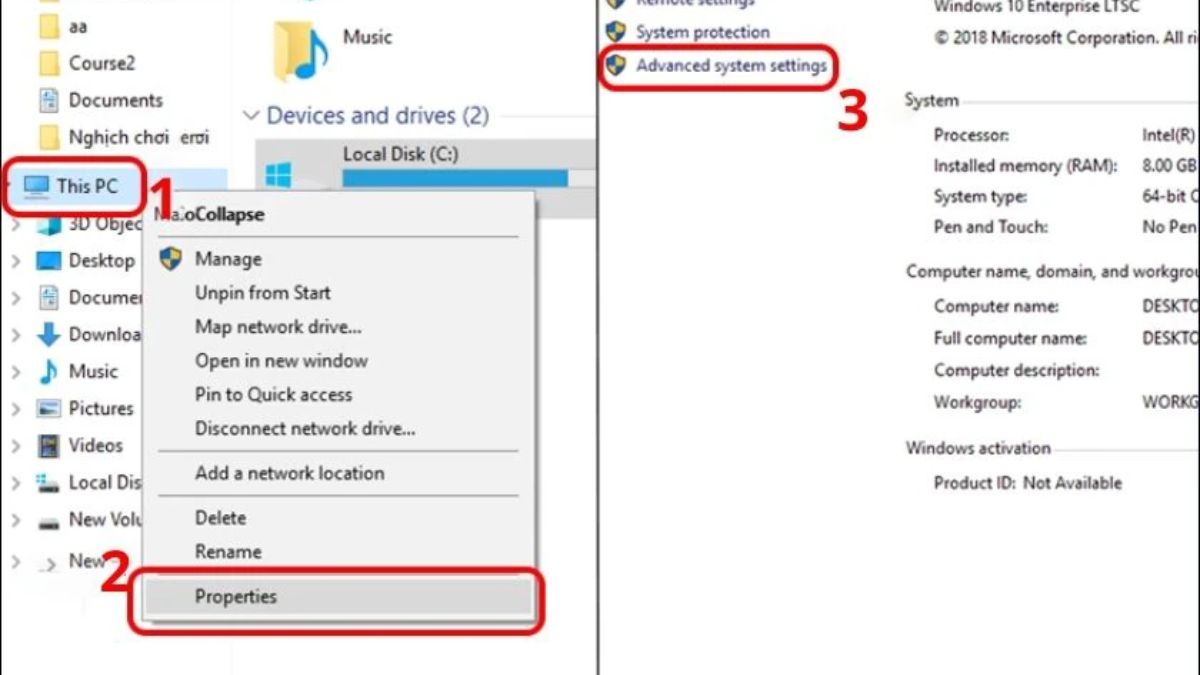
Bước 2: Tại Performance, bạn hãy ấn vào Advanced rồi nhấp chuột vào Change.
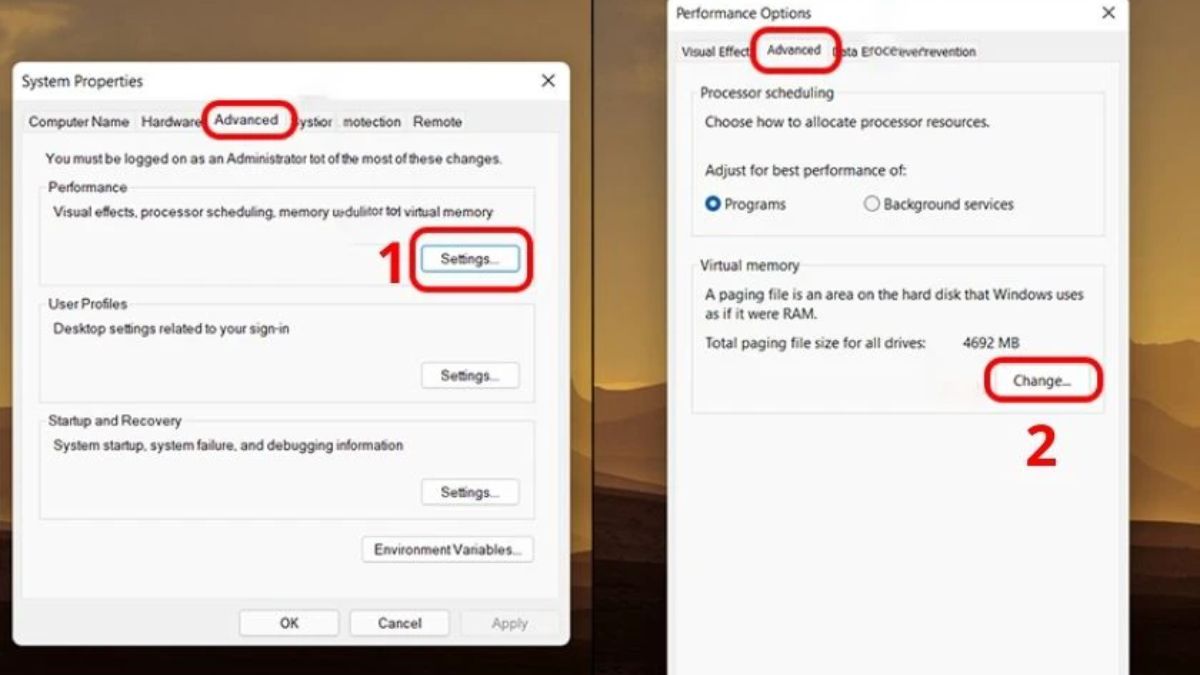
Bước 3: Ở Virtual Memory, bạn bỏ tick ô “Automatically…”. Kế đến, người dùng ấn chọn tiếp vào mục Custom size, nhập vào mức RAM muốn tạo, trong đó:
- Initial size: Là mức dung lượng ban đầu với công thức là “dung lượng RAM vật lý x 1.5”
- Maximum size: Dung lượng cao nhất mà RAM ảo có thể có được, công thức là “dung lượng RAM vật lý x 4”

Người dùng có thể tự tính hoặc là sử dụng các thông số như trong bảng phía dưới đây:

Bước 4: Khi đã nhập xong, bạn ấn vào Set và ấn tiếp vào OK là xong. Bạn thực hiện khởi động lại thiết bị và tiến hành kiểm tra xem hiệu quả đã đạt được như mong muốn chưa.

Một số lưu ý khi set RAM ảo Win 10
Sau khi biết được hướng dẫn set RAM ảo Win 10, bạn cũng cần lưu ý thêm một vài vấn đề như sau:
- Tránh việc tạo RAM ảo ở quá nhiều ổ đĩa: Bạn chỉ cần thực hiện việc set RAM ảo trên một ổ đĩa là được. Vì dù bạn có set trên nhiều ổ đĩa thì dung lượng vẫn vậy, nó không thể giúp tăng thêm mức RAM cho máy tính của bạn.
- Nên thực hiện ở ổ đĩa HDD: Quá trình vận hành của ổ SSD có thể gặp vấn đề hoặc là bị giảm tuổi thọ nếu bạn tạo RAM ảo trên ổ đĩa này. Do vậy, cách tốt hơn là bạn chỉ nên set RAM ảo ở trên ổ đĩa HDD.

Một số thắc mắc thường gặp
Ngoài biết được set RAM ảo Win 10 có tác dụng gì thì người dùng cũng muốn biết thêm vài thông tin khác về việc set RAM ảo. Bên dưới là các thắc mắc chung và lời giải đáp chi tiết để bạn hiểu hơn về việc set RAM ảo.
Set RAM ảo Win 10 có gây hại cho máy tính không?
Thắc mắc của đa số người dùng là khi set RAM ảo Win 10 có hại không? Lời giải đáp cho câu hỏi này là “Có”, nếu bạn dùng RAM ảo quá nhiều sẽ dẫn đến các ảnh hưởng mà bạn không hề mong muốn. Ví dụ điển hình là tuổi thọ của RAM thật trên máy tính bạn sẽ bị giảm đi đáng kể. Đồng thời, RAM cũng có thể dễ bị hư hỏng hơn dẫn đến bạn sẽ mất khá nhiều chi phí nếu phải sửa chữa hoặc thay thế.

Có nên tự set RAM ảo tại nhà cho máy tính không?
Tất nhiên là bạn có thể tự set RAM ảo Win 10 như hướng dẫn đã được đề cập ở mục trên. Nhìn chung thao tác set RAM ảo không mấy phức tạp và không đòi hỏi quá nhiều thời gian. Nhưng khi tự set RAM ảo bạn cũng nên lưu ý những điều mà Sforum đã nêu ở trên để tránh sai sót. Bạn cũng chỉ nên dùng RAM ảo ở mức vừa phải và dùng khi thật sự cần đến nó.
Muốn tắt RAM ảo phải làm sao?
Bước 1: Thao tác thực hiện cũng sẽ giống như với khi bạn set RAM ảo Win 10.
Bước 2: Ở giao diện của Virtual Memory, bạn không ấn chọn Custom size mà sẽ chọn ổ đĩa nơi bạn set RAM ảo.
Bước 3: Bạn hãy ấn vào No paging file > Ấn tiếp vào Set rồi ấn chọn OK là xong.
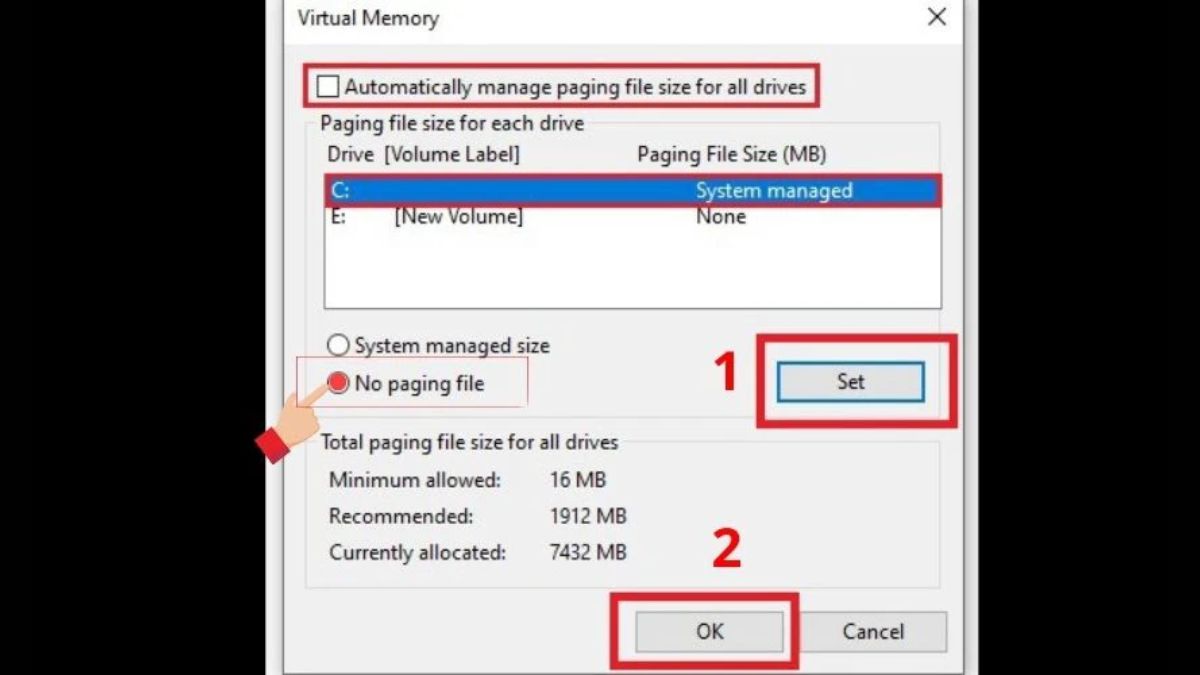
Nên set RAM ảo hay nâng cấp RAM?
Với những ai chỉ cần lưu trữ tạm thời thì việc chọn RAM ảo là phù hợp, vì nó giúp người dùng không phải tốn nhiều chi phí. Nhưng nếu nhu cầu của bạn là muốn dùng dài lâu thì nâng cấp RAM thật sẽ tối ưu hơn. Vì khi nâng cấp RAM sẽ góp phần bảo vệ máy tính của bạn tốt hơn. Tránh được vấn đề RAM hay máy tính bị hư hỏng như khi lạm dụng RAM ảo quá nhiều.
Sforum vừa giải đáp cho câu hỏi set RAM ảo Win 10 8GB có tác dụng gì, có hại không. Đồng thời, Sforum còn hướng dẫn set RAM ảo nhanh và chính xác. Hãy sử dụng RAM ảo một cách thông minh để tránh gặp phải những sự cố không mong muốn.
Xem thêm bài viết ở chuyên mục: Máy tính - Laptop - Tablet








Bình luận (0)